Windows11已经发布很长时间了,大家也有很多人都升级安装了,大家获取的途径也各有不同。
这里给大家介绍以下如何从微软官方获取纯净版的Windows11安装包,用微软的系统工具制作系统启动U盘。
1、大家可以访问这个页面下载系统制作工具,也可以从这个页面直接下载ISO系统包,自己用其它工具制作或者刻录光盘。地址如果感觉不好输入的也可以关注私信我,我发给大家。
2、我们这里选择创建Windows11安装,下载完成后点击运行,这里许可协议选择接受。
3、这里选择语言和版本,如果有个人需求,可以把版本下面的可选项去掉,根据自己需求选择需要的下载版本,现在有家庭版和专业版两个版本。
4、这里可以根据自己的需要,如果要制作系统启动U盘,就先准备一个8G或者16G等以上的空白U盘,插电脑上,选第一项,如果需要ISO安装包,就选择第二项。
5、选择好以后这里系统开始下载系统镜像,并且开始自动制作。这里需要注意的是一定要准备一个空白的U盘,因为系统盘制作的时候会格式化U盘,清理掉存储的东西。
6、这个过程根据网速状况,按照目前家用100M作用的速度,大概10-20分钟左右就可以了,这里是系统盘做好的界面,插上电脑选择U盘启动就可以引导系统进行win11系统的安装了。
以后大家需要制作系统盘了也可以自己动手制作了,过程也比较简单,有需要的朋友可以收藏关注。或者有疑问的朋友也可以评论区留言,我把地址私信给大家。
以上内容来源于网络,由“WiFi之家网”整理收藏!



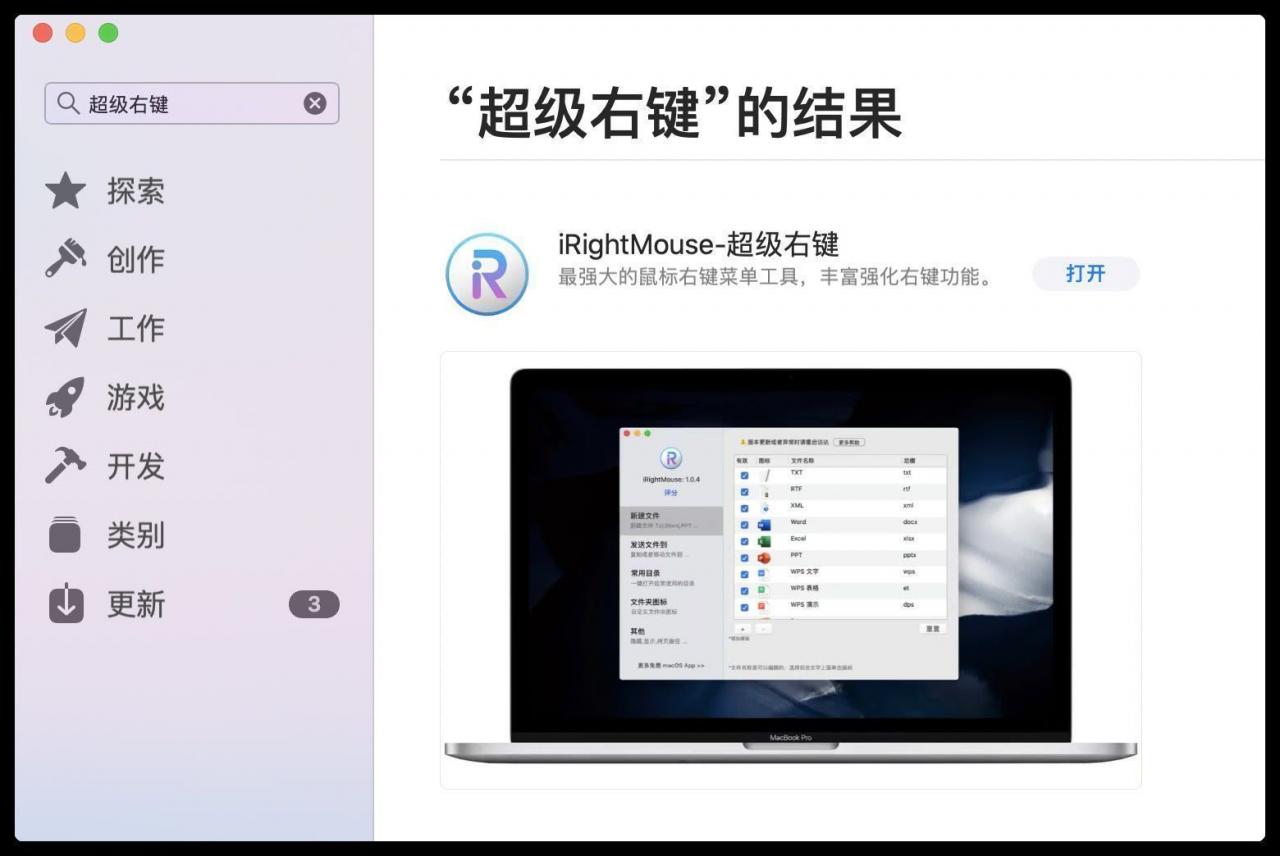
评论